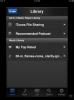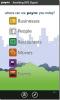Kako koristiti sigurnosnu kopiju titana za Android [Cijeli vodič]
Sigurnosna kopija titana je vrhunska aplikacija izbora za svakog pohlepnog korisnika Androida s ukorijenjenim uređajem. Aplikacija je vaš odgovor na najčešće postavljano pitanje koje dolaze od korisnika Androida koji su samo ugradili svoj uređaj - "Kako mogu sigurnosno kopirati svoje aplikacije prilikom prelaska na prilagođeni ROM?". Titanium Backup će sigurnosno kopirati ne samo vaše aplikacije, već i njihove podatke. To znači da sigurnosnim kopijama igre možete i sigurnosno kopirati svoj napredak u igri. Ako se stvarno bavite glazbom, na primjer, Shazam može biti sigurnosno kopiran sa svim oznakama. Naravno, Titanium Backup se omogućuju vam da obnovite, u protivnom, u čemu je poanta? Ali to nije sve što aplikacija može ponuditi. Titanium Backup se zapravo može pohvaliti raznovrsnim opcijama bogatim značajkama u koje se većina nas uopće ne trudi gledati. Za cjelovit pregled jednog od najboljih alata za sigurnosno kopiranje i vraćanje ikada napravljenih za Android, pročitajte dalje!

Počet ćemo s onim što bi svaki početnik koristio kada bi prvi put instalirao Titanium Backup. Ako ste ovdje, vaš je uređaj vjerojatno već ukorijenjen. Ako ne, provjerite naš vodič
kako pokrenuti svoj Android uređaj.
Titanium Backup može izgledati zastrašujuće prvim vremenima, ali aplikaciju je zapravo vrlo jednostavno za korištenje nakon što spoznate svoj put, a to je ono što mi ovdje trebamo učiniti. Aplikacija je dostupna u neplaćenoj verziji i kao plaćena, odnosno Titanium Backup Pro, a potonja nudi neke napredne značajke o kojima će biti govora kasnije.
Dobro, tako da imate instaliranu sigurnosnu kopiju Titanium, pa kako sada sigurnosno kopirati aplikacije? Jednostavno, pogodi Izrada sigurnosne kopije / vraćanja kao što je prikazano na gornjoj snimci zaslona, a vi biste trebali vidjeti zaslon pomalo sličan onome dolje. Aplikacije s vidljivim ikonama su one koje su već instalirane na vašem sustavu, a one koje su prekrižene su one koje su sigurnosno kopirane, ali još nisu instalirane.

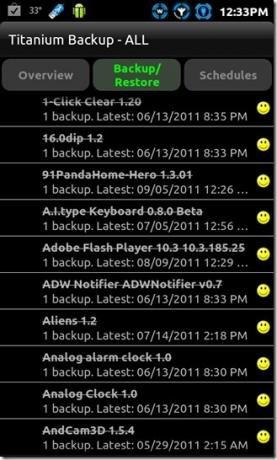
Ali što je s jezivim osmijesima, izgovorima i svim drugim? Dodirnite gumb Izbornik na svom uređaju i pritisnite gumb Legenda kartica. Pokazat će vam se zaslon sličan onome dolje, s popisom svih simbola i onoga što oni zapravo znače.
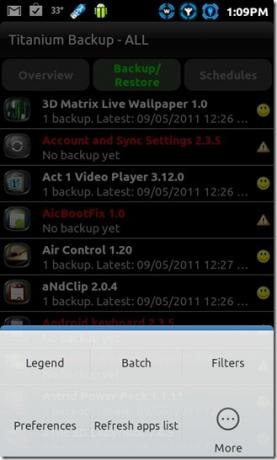

U redu, znači da ste u izborniku sigurnosne kopije / vraćanja. Da biste napravili sigurnosnu kopiju bilo koje određene aplikacije, jednostavno je dodirnite, a pojavit će se podizbornik poput onog u nastavku. Nema potrebe da ovdje idete svi Dee Dee na Dexter, držite se onoga zbog čega ste bili ovdje. Udari rezerva gumb i ostavite. Imajte na umu da možete imati samo jednu sigurnosnu kopiju za svaku aplikaciju u neplaćenoj verziji Titanium Backup. Sada kada znate kako izraditi sigurnosnu kopiju aplikacije, evo kako vratiti već sigurnosnu kopiju aplikacije. Jednostavno dodirnite aplikaciju (da, precrtane su) i kada se pojavi podizbornik, pritisnite tipku Vratiti gumb za vraćanje te aplikacije. Od vas će se pitati želite li samu aplikaciju vratiti ili aplikaciju sa svojim podacima. Izaberite. U nekim slučajevima vraćanje aplikacije s podacima može uzrokovati da se ona pokvari ili zatvori, pogotovo kada ste prešli s jednog ROM-a na potpuno drugi ROM. U takvim slučajevima pokušajte vratiti aplikaciju sama, bez podataka.
Savjetuje se da ako i kada napravite sigurnosnu kopiju sistemskih aplikacija i postavki, nemojte ih vratiti na potpuno drugačiji ROM. Na primjer, nemojte vraćati sistemske aplikacije sigurnosne kopije u MIUI na ROM-u temeljenom na HTC Senseu, osim ako ne želite nered na rukama. Po svemu sudeći, ROM će djelovati.


Sada kada ste se upoznali s opcijom sigurnosne kopije i vraćanja, trebalo bi vam sigurno reći Obriši podatke uklanja sve relevantne podatke povezane s tom aplikacijom i De-instalirati čini točno ono što kaže. Ako želite ukloniti određenu sigurnosnu kopiju bilo koje aplikacije, pritisnite gumb za brisanje. Ovo će ukloniti sve sigurnosne kopije aplikacije zajedno s njezinim podacima s vašeg uređaja. Zamrznuti (Dostupno samo s Titanium Backup Pro) vrlo je korisna opcija koja omogućuje da zamrznete bilo koju aplikaciju koju ne želite izbrisati, ali ne želite da je ni pokreće. Ova je opcija uglavnom korištena za sistemske aplikacije koje rade nenajavljeno i u slučajevima kad određena aplikacija troši mnogo baterije. Ako niste sigurni da ih želite izbrisati, možete ih barem spriječiti da se stalno prikazuju u pozadini.
Prethodne mogućnosti sigurnosnih kopija i obnavljanja dobre su za nekoliko aplikacija, a što je kad imate, recimo, stotinu ili čak više? Bilo bi okrutno kada bismo morali proći kroz pričuvni postupak za izradu sigurnosnih kopija za svaku aplikaciju, jednu po jednu. Srećom, urazumljivo, programeri su uključili Batch sigurnosna kopija / vraćanje značajka. Paketne operacije podijeljene su u 9 kategorija, uključujući rezerva, Vratiti, Provjera sigurnosne kopije, Premjestiti / integrirati, Zamrzavanje / odmrzavanje (Samo za Pro verziju), Manipulirajte podacima, De-instalirati i Izbriši sigurnosne kopije.


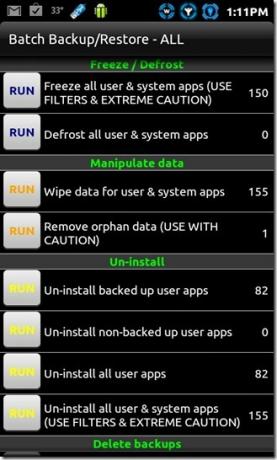

Nešto različita sigurnosna kopija i obnova aplikacija je značajka Move / Integrate, koja vam omogućuje da sve svoje aplikacije premjestite na SD karticu u paketu. Povratak na skupne sigurnosne kopije i vraćanje, evo kako možete sigurnosno kopirati sve svoje aplikacije samo jednim dodirom. Pritisnite izbornik -> serija otvoriti izbornik batch operacija, a zatim odaberite TRČANJE s vrstom sigurnosne kopije po vašem izboru. U našem slučaju izabrali smo Izrada sigurnosne kopije svih korisničkih aplikacija i prebačeni su na ekran kao što je prikazano dolje (slijeva). Bit ćete upitani želite li isključiti sigurnosno kopiranje aktivnih aplikacija ili ih ubiti da biste napravili sigurnosnu kopiju. Odaberite aplikacije koje želite ili samo pritisnite Odaberi sve, i kada se izvrši izbor, pritisnite tipku Pokrenite serijsku operaciju gumb na vrhu.
Što se tiče vraćanja paketa, evo što će vas natjerati da kupite Pro verziju. Pritisnite tipku Restore po vašem izboru, u našem slučaju smo odabrali Vratite nedostajuće aplikacije s podacima. Odaberite aplikacije i odaberite želite li vratiti podatke. Udari Pokrenite serijsku operaciju gumb i voila! Obnova je započela. "Uh oh, odvelo me na ekran za instalaciju aplikacije! Je li to normalno? ". Nažalost, da jest. Besplatna verzija Titanium Backupa nije tako hitra pri vraćanju aplikacija za vas. Morat ćete instalirati, a zatim pritisnuti karticu "Gotovo" za svaku započetu obnovu aplikacija. Iskreno, to je bol! Pro verzija omogućuje vam da vratite svoje aplikacije u paketu kao što bi to trebalo bilo uobičajeni skupni rad, bilo 10 aplikacija, 300 ili čak više.
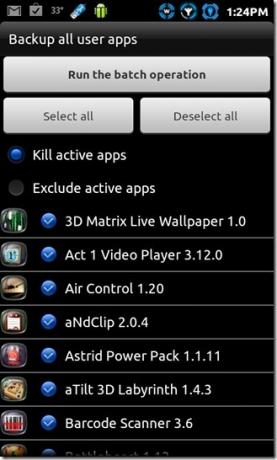
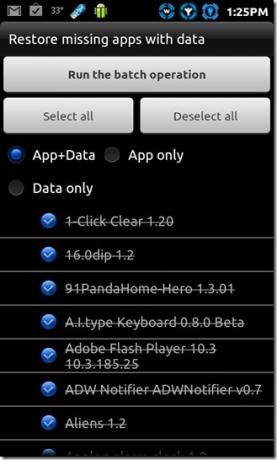
Tako smo završili s operacijama sigurnosnog kopiranja i vraćanja, ali Titanium Backup još uvijek nije ponestao trikova. Jeste li znali da možete poslati popis svih trenutno instaliranih aplikacija na računalu putem Bluetooth-a ili e-pošte? Pritisnite gumb Izbornik na svom uređaju i dodirnite Više prikazati popis opcija. Odaberi Pošaljite podatke a snimke zaslona prilično govore i ostale.


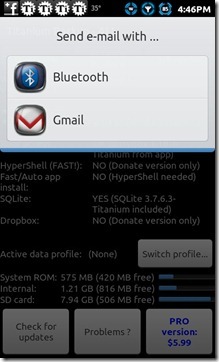
Također možete zakazati kada treba sigurnosno kopirati aplikacije i sistemske podatke. Što je još bolje, možete postaviti više rasporeda. Udari Rasporedi na glavnom zaslonu i sada možete dodati nove rasporede ili jednostavno urediti ili ukloniti postojeće. Ovo može biti prilično korisno za slučajeve kada niste baš izradili sigurnosnu kopiju svojih nedavnih aplikacija, a neki prilagođeni ROM odluči na vas prebaciti sve Kung Fu ili ako ste samo zaboravni. S rasporedima možete biti sigurni da će vaše aplikacije ostati sigurne u ovakvim vremenima.



Postoji i nekoliko drugih sjajnih opcija ako uđete u Postavke izbornik Titanium Backup. Ako imate Pro verziju, mogli biste omogućiti upotrebu Dropboxa s Titanium Backupom i imati sigurnosne kopije svih vaših aplikacija. Oni paranoični o sigurnosti sigurnosnih kopija mogu imati šifriranu sigurnosnu kopiju, ali ova je značajka, opet, samo za Pro verziju. Titanium Backup prema zadanim postavkama sprema sve sigurnosne kopije u mapu nazvanu TitaniumBackup u korijenu vaše SD kartice. To možete promijeniti ulaskom Lokacija mape sigurnosne kopije. Da ste ikada prošli sigurnosno kopirane sadržaje u mapi TitaniumBackup, primijetili biste kako te datoteke nisu baš APK, za što bi se pretpostavljalo da bi bile. Umjesto toga, sadržaj se komprimira, ali to možete promijeniti. Čak štoviše, možete promijeniti razinu kompresije ili uopće ne želite komprimirati sigurnosnu kopiju.
Ako imate Pro verziju, vaša maksimalna povijest sigurnosnih kopija za svaku aplikaciju povećava se na 5! Možete promijeniti zadanu maksimalnu povijest od 1 do 5 iz izbornika Preferences.
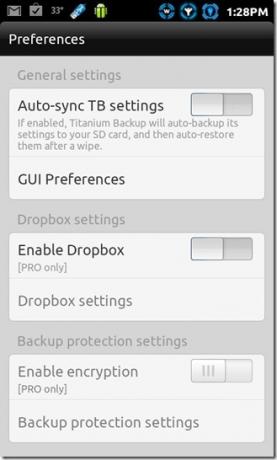



Još jedna korisna značajka je Filter. Dodavanje filtera olakšava pronalaženje aplikacije s popisa stotina. Jednostavno pritisnite gumb Izbornik na svom uređaju i dodirnite filteri gumb (ili jednostavno pritisnite gumb za pretraživanje na uređaju). U tom slučaju pokušajte pritisnuti navedenu aplikaciju i pojavit će se meni sličan onome dolje s desne strane. Ako je aplikacija već sigurnosna kopija, možete je poslati putem e-pošte ili Bluetooth-a (samo za Pro verziju). Štoviše, možete pretvoriti aplikaciju u sistemsku aplikaciju ili odabrati da biste omogućili više profila za aplikaciju (opet, samo Pro verziju) i još mnogo toga.
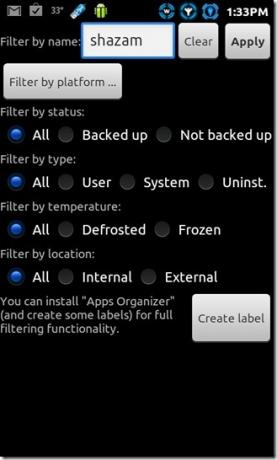

Konačno, ako želite, možete stvoriti instalacijsku zip datoteku Titanium Backupa koja će se instalirati putem prilagođenog oporavka. Ići Više i udari Stvorite "update.zip" ... biti prebačen na zaslon sličan onom prikazanom u nastavku. Mudro odaberite vrstu skripte, upotrijebite noviju skriptu Edify ako koristite ClockworkMod recovery 3+ ili stariju skriptu za izmjenu ClockworkMod 2. Možete odabrati želite li instalirati Titanium Backup kao sustav ili korisničku aplikaciju. Odaberite vrstu imena i pritisnite tipku Create„Update.zip” ... gumb za stvaranje datoteke.
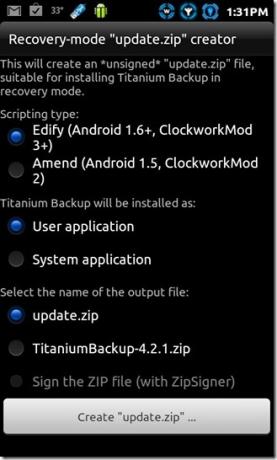
Ovim se završava naš pokušaj pomaganja Android korisnika zastrašen Titanium Backup. Nadamo se da smo vas upoznali s nekoliko značajki koje prethodno niste isprobali. Ako vam je ovaj vodič na bilo koji način pomogao, ili mislite da je nešto izostavljeno, javite nam se. Tržišne veze na Titanium Backup i Titanium Backup Pro date su u nastavku.
Preuzmite sigurnosnu kopiju titana
Preuzmite Titanium Backup Pro
traži
Najnoviji Postovi
Music Player: Sveobuhvatna aplikacija za pjesme i podcaste na vašem iPhoneu
IPhone je otkako je nastao iPhone i iPad koristili iPod kao primarn...
File Explorer: Android File Manager s holo (ICS tematskim) sučeljem
Iako strogi naglasak na estetici nije nešto što većina Android kori...
Poynt za Windows Phone 7
Poynt prilično je poznata usluga dostupna na raznim platformama, uk...